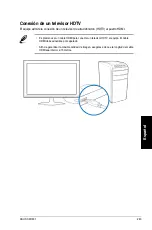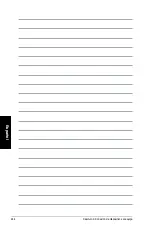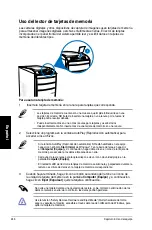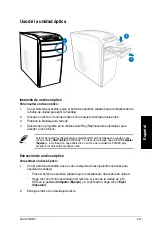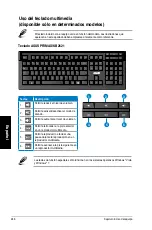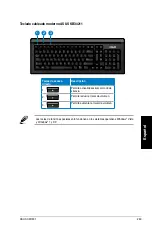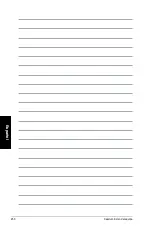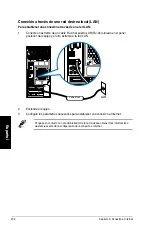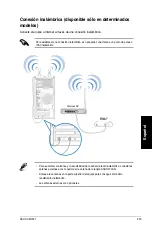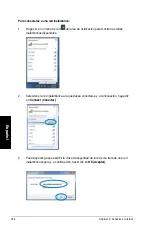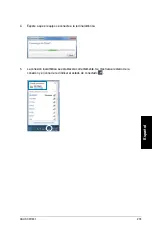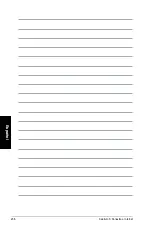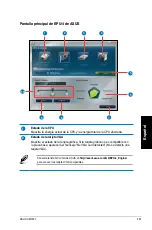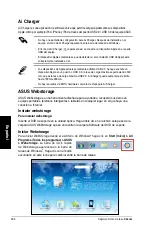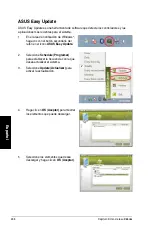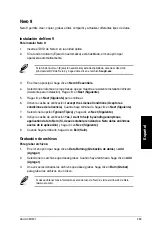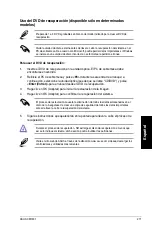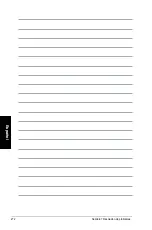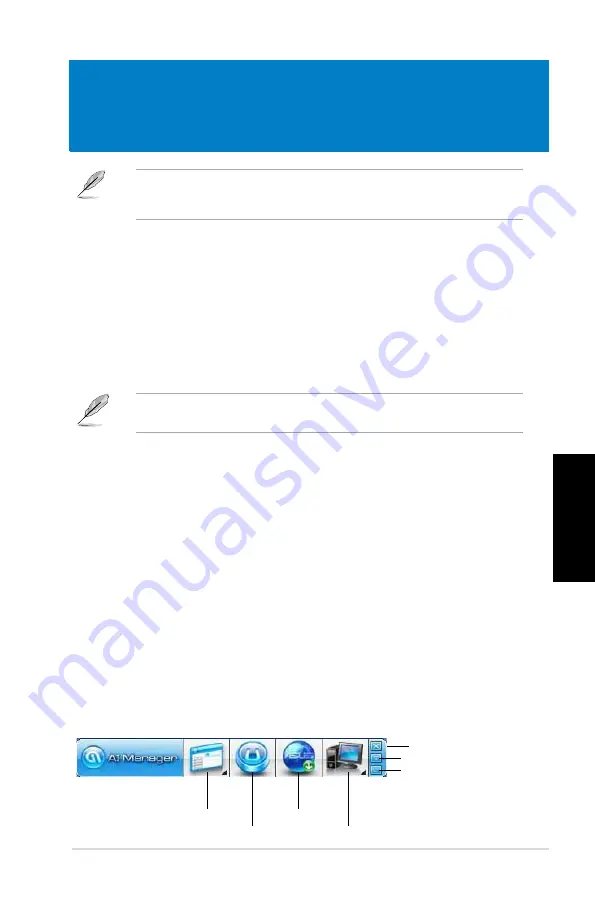
Español
Español
ASUS CM181
57
Capítulo.6
Uso.de.las.utilidades
Puede que el paquete no incluya los DVDs de soporte y recuperación. No obstante,
el sistema le permitirá grabarlos personalmente si lo desea. Consulte el apartado
Recuperación.del.sistema
si desea obtener más información.
Una vez iniciada la aplicación, aparecerá el icono de AI Manager en la barra de tareas de
Windows
®
.
Haga clic con el botón secundario en el icono para alternar entre la barra rápida y la ventana
principal e iniciar AI Manager desde la barra rápida o la barra de tareas.
ASUS.AI.Manager
ASUS AI Manager es una utilidad que facilita el acceso a las aplicaciones de uso más
frecuente de forma rápida y sencilla.
Instalación.de.AI.Manager
Para.instalar.AI.Manager:
1.
Coloque el DVD de soporte en la unidad óptica. Si la función Autorun (Ejecución
automática) está habilitada, aparecerá el asistente Drivers installation (Instalación de
controladores).
Si la función Autorun (Ejecución automática) está deshabilitada, acceda a la carpeta ASUS
AI Manager del DVD de soporte y haga doble clic en el archivo
setup.exe
.
.
Haga clic en la pestaña
Utilities.�Utilidades�
y, a continuación, en
ASUS.AI.Manager
.
.
Siga las instrucciones que aparecerán en la pantalla para llevar a cabo la instalación.
Inicio.de.AI.Manager
Para iniciar AI Manager desde el escritorio de Windows
®
, haga clic en
Start.�Inicio�.>.All.
Programs.�Todos.los.programas�.>.ASUS.>.AI.Manager.>.AI.Manager.1.xx.xx
. La barra
rápida de AI Manager aparecerá en el escritorio.
Barra.rápida.de.AI.Manager
La barra rápida de AI Manager reduce el espacio que ocupa la aplicación en el escritorio y
facilita el inicio de las utilidades ASUS y la presentación de información acerca del sistema.
Haga clic en las pestañas Main (Principal), My Favorites (Mis favoritos), Support (Soporte) o
Information (Información) para ver el contenido del menú correspondiente.
Principal
Mis.favoritos
Soporte
Información
Botón.de.salida
Cambiar.a.la.ventana.
principal
Agregar.a.la.barra.de.
herramientas
Summary of Contents for Essentio CM1831
Page 1: ...English 1 Deutsch 71 Français 141 Español 211 Nederlands 281 Index ...
Page 2: ......
Page 3: ...ASUS Essentio Desktop PC CM1831 User Manual ...
Page 12: ...10 English ...
Page 31: ...English ASUS CM1831 29 English Connecting 4 channel Speakers Connecting 6 channel Speakers ...
Page 36: ...34 Chapter 3 Connecting devices to your computer English ...
Page 42: ...40 Chapter 4 Using your computer English ...
Page 48: ...46 Chapter 5 Connecting to the Internet English ...
Page 64: ...62 Chapter 26 Using the utilities English ...
Page 73: ...ASUS Essentio Desktop PC CM1831 Benutzerhandbuch ...
Page 82: ...80 Deutsch ...
Page 106: ...104 Kapitel 3 Anschließen von Geräten an Ihren Computer Deutsch ...
Page 112: ...110 Kapitel 4 Computer verwenden Deutsch ...
Page 118: ...116 Kapitel 5 Einrichten der Internetverbindung Deutsch ...
Page 134: ...132 Kapitel 6 Verwenden der Hilfsprogramme Deutsch ...
Page 143: ...Ordinateur de bureau ASUS Essentio CM1831 Manuel de l utilisateur ...
Page 152: ...150 Français ...
Page 176: ...174 Chapitre 3 Connecter des périphériques Français ...
Page 182: ...180 Chapitre 4 Utiliser votre ordinateur Français ...
Page 188: ...186 Chapitre 5 Se connecter à Internet Français ...
Page 204: ...202 Chapter 6 Using the utilities Français ...
Page 213: ...Equipo de sobremesa ASUS Essentio CM1831 Manual del usuario ...
Page 222: ...220 Español ...
Page 246: ...244 Capítulo 3 Conexión de dispositivos al equipo Español ...
Page 252: ...250 Capítulo 4 Uso del equipo Español ...
Page 258: ...256 Capítulo 5 Conexión a Internet Español ...
Page 274: ...272 Capítulo 7 Resolución de problemas Español ...
Page 283: ...ASUS Essentio Desktop PC CM1831 Gebruikershandleiding ...
Page 292: ...290 Nederlands ...
Page 316: ...314 Hoofdstuk 3 Apparaten op uw computer aansluiten Nederlands ...
Page 322: ...320 Hoofdstuk 4 Uw computer gebruiken Nederlands ...
Page 328: ...326 Hoofdstuk 5 Verbinden met het Internet Nederlands ...
Page 344: ...342 Hoofdstuk 6 De hulpprogramma s gebruiken Nederlands ...